Amazon EC2 (AWS EC2) について調べてみた。
目次
Amazon EC2 (AWS EC2) とは
Amazon EC2 は、Amazon Elastic Compute Cloudの略で、Amazonのクラウドサービス(AWS)で提供するサービスの1つです。
仮想サーバーを簡単に作ることが出来ます。
EC2では、EBS (Elastic Block Store) というストレージを使います。
Amazon EC2 インスタンスタイプとは?比較
Amazon EC2では、CPU、メモリ、ストレージ、ネットワークキャパシティーの組み合わせによって様々なインスタンスタイプがあります。
以下、選び方の参考にしてみて下さい。
Mシリーズ (M4, M5, M5a)
ミドルレンジ、つまり真ん中あたりのスペックです。
a は AMD CPU です。
Tシリーズ (T3, T2, T3a)
テスト用途。テストのTです。
CPU/Memのバーストが可能なのでコンパイルするときだけ力が必要というケースに向いています。
a は AMD CPU です。
Aシリーズ (A1)
Arm CPUです。
Cシリーズ (C5, C5n, C4)
コンピューティング用途に向いています。
大量の CPU リソースを搭載しています。
n は Network 能力が高いことを示し、100Gbps にも対応しています。
Amazon EC2の料金、無料枠
Amazon EC2の料金は、以下の通りです。
・https://aws.amazon.com/jp/ec2/pricing/
これで分かるかな。。。料金体系が分かりにくい。
AWS料金計算ツールというのも用意されていますが、難しい。
AWS には、無料利用枠があって、1 年間毎月 750 時間分の Linux および Windows の t2.micro インスタンスは無料で使えます。
最初はこれを試してみましょう。
Amazon EC2の使い方、インスタンス作成
Amazon EC2でインスタンスを作る方法はめっちゃ簡単です。
EC2のダッシュボードを開きます。
インスタンス⇒「インスタンスの作成」を押します。
AMIの選択
「無料利用枠の対象」である「Amazon Linux 2 AMI」の64ビット(x64)を「選択」します。
インスタンスタイプの選択
「無料利用枠の対象」である「t2.micro」を選んで「次のステップ:インスタンスの詳細の設定」を押します。
インスタンスの設定
確認して「次のステップ:ストレージの追加」を押します。
ストレージの追加
確認して「次のステップ:タグの追加」を押します。
タグの追加
確認して「次のステップ:セキュリティグループの追加」を押します。
セキュリティグループの設定
確認して「起動」を押します。
インスタンス作成の確認
新しいキーペアを作成して「インスタンスの作成」を押します。
キーペアの作成
新しいキーペアを作成してダウンロードします。
インスタンスの作成完了
「インスタンスの表示」を押します。
インスタンスが表示されました。
EC2インスタンスへの接続、起動、停止、削除(終了)
EC2の操作はインスタンスを選択後、右クリックを押してコンテキストメニューを表示させます。
EC2へSSHでログインするには、インスタンスを選択後、右クリックを押してコンテキストメニューから「接続」を押します。


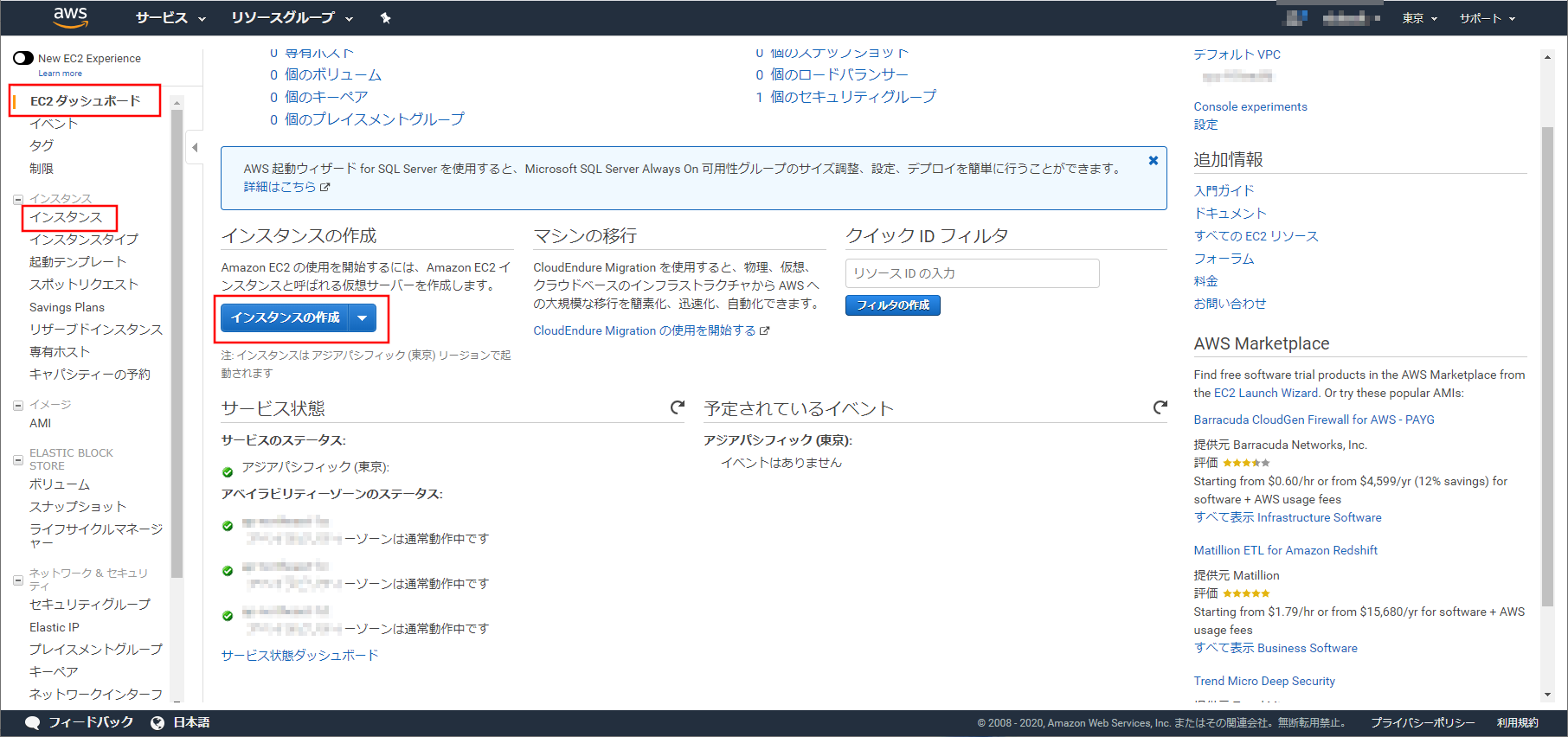
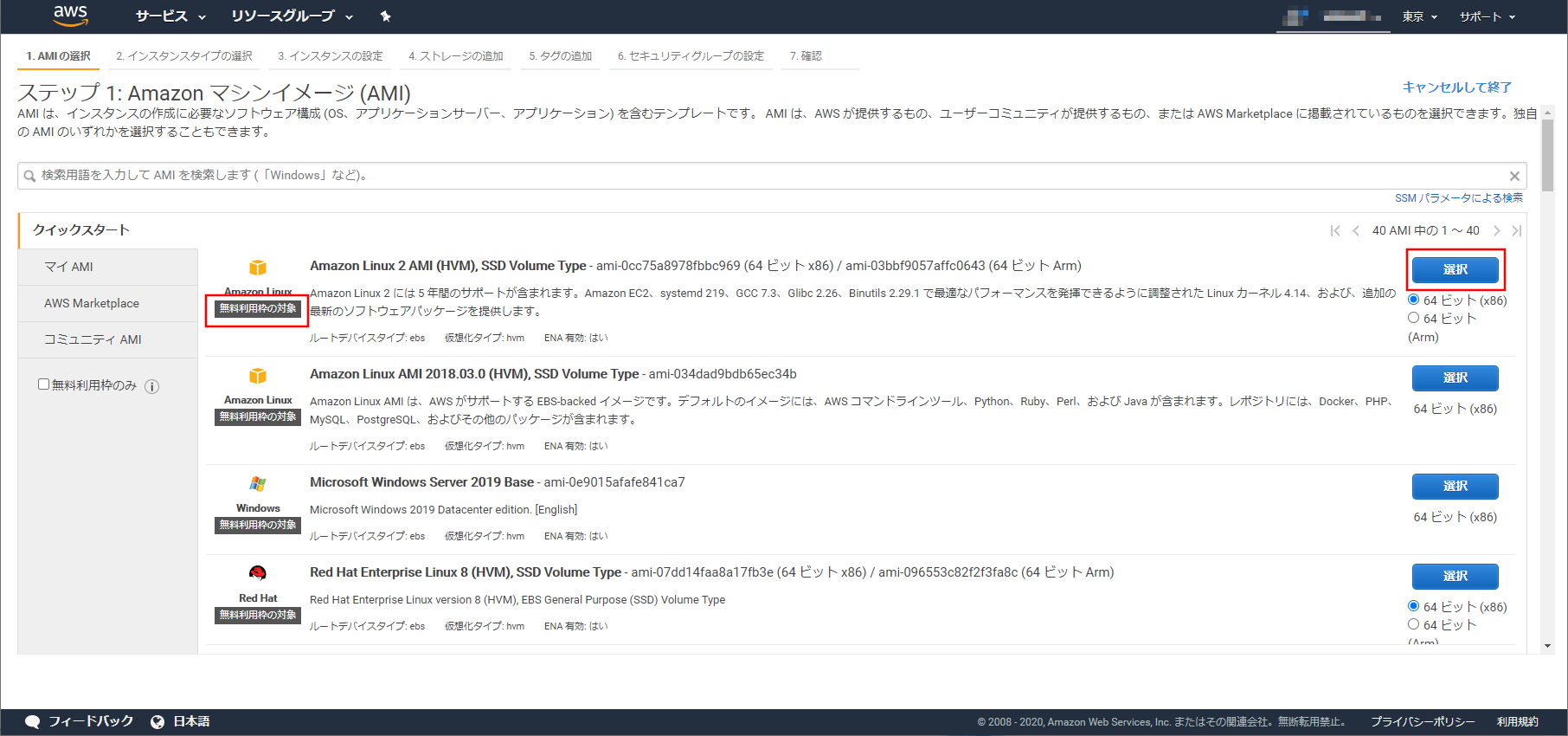
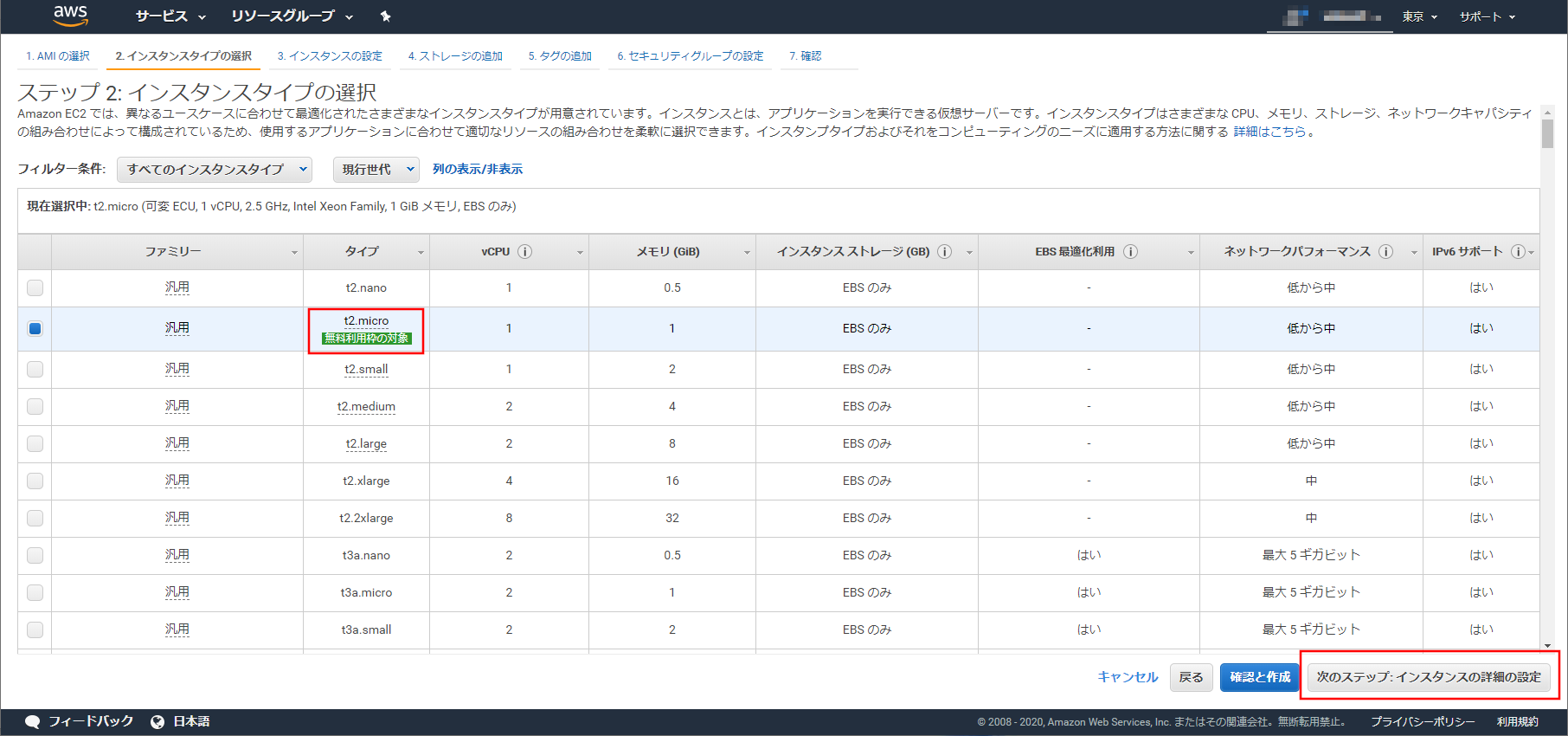
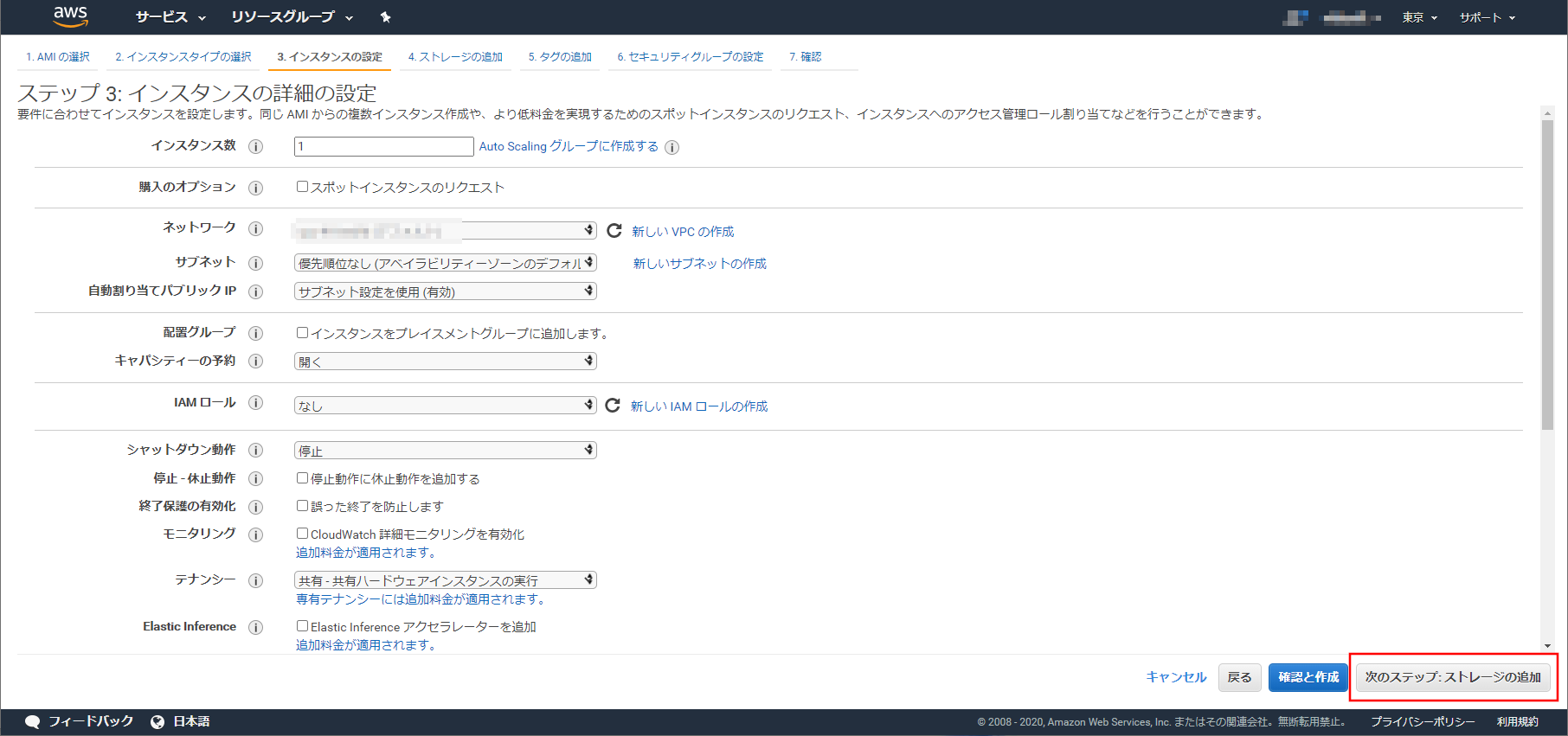
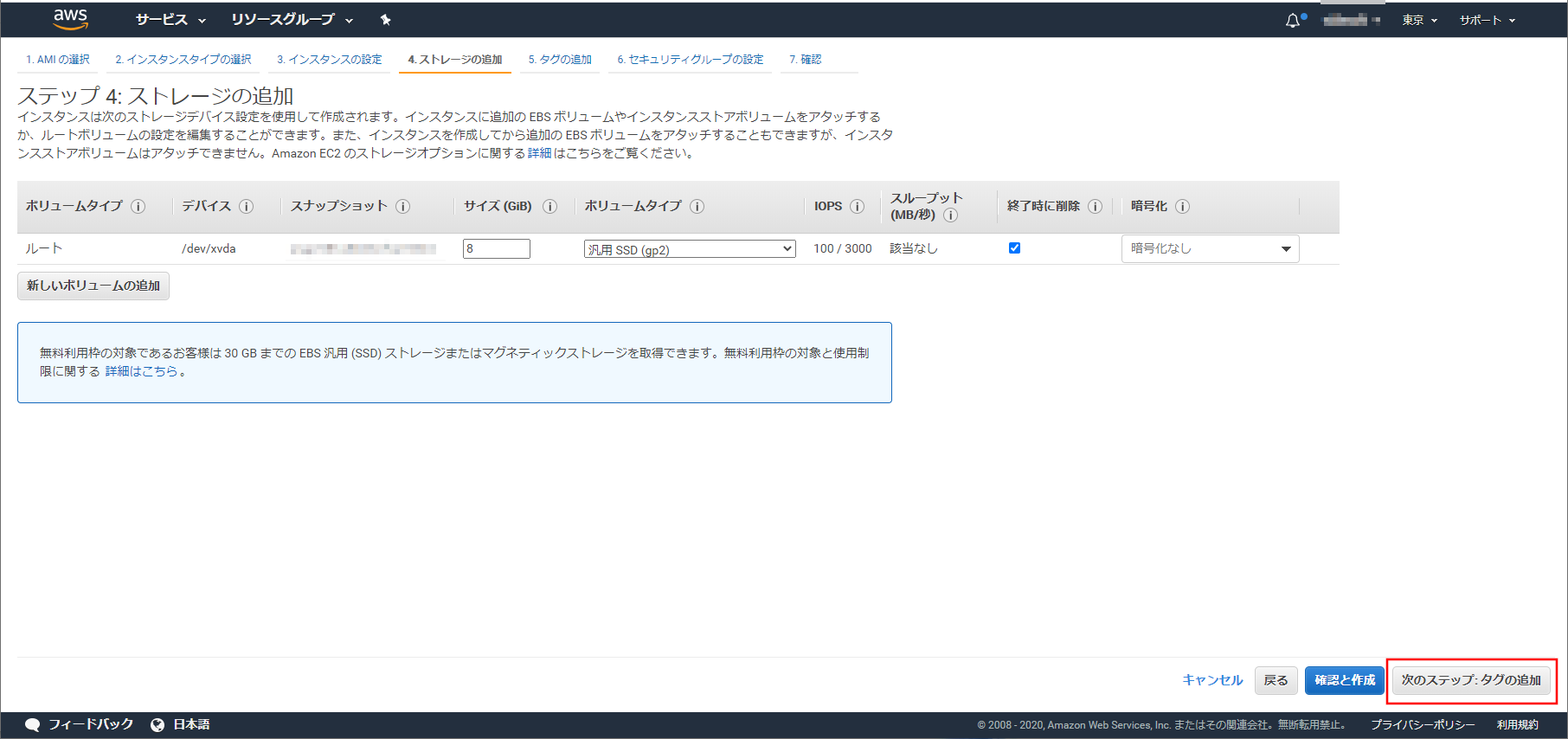
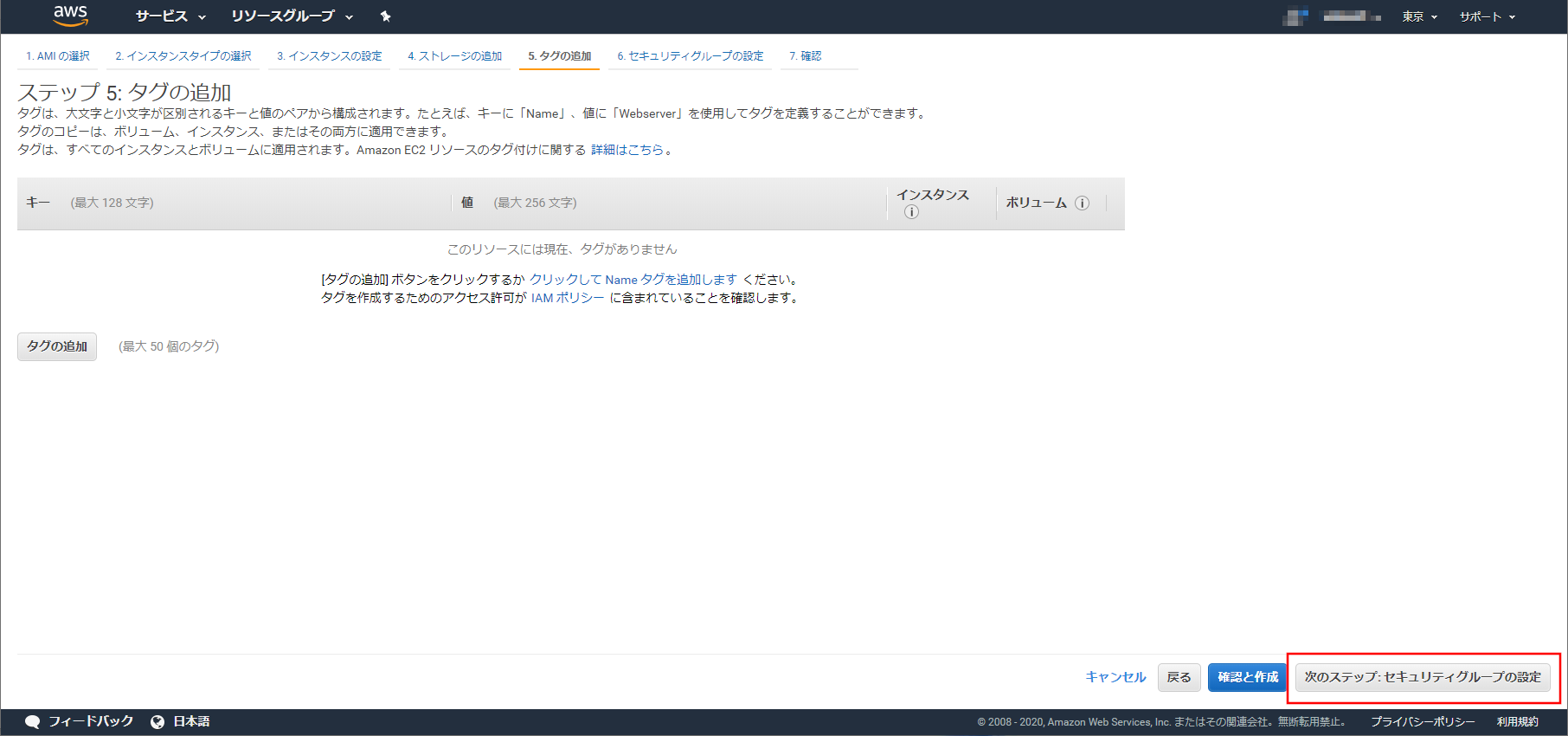
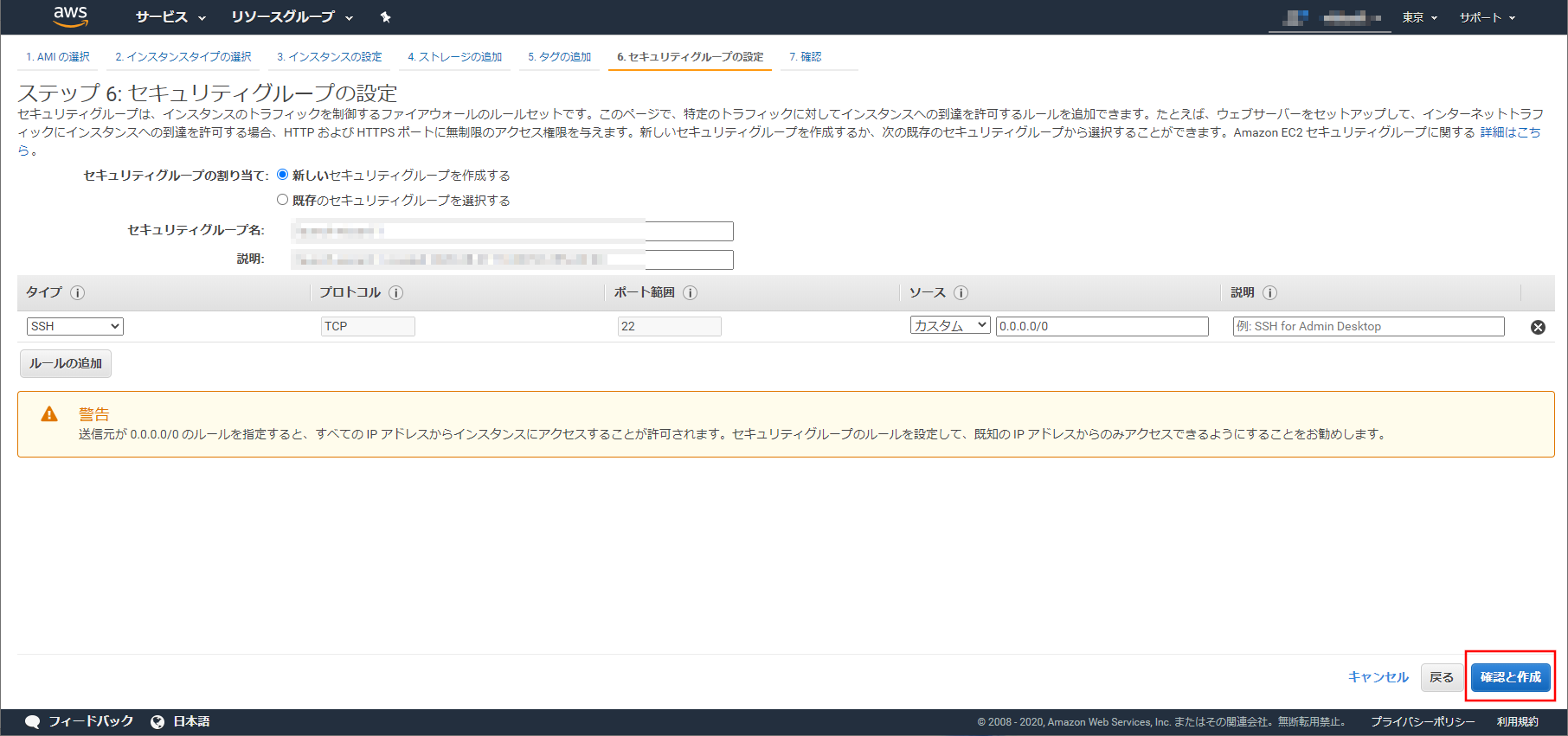
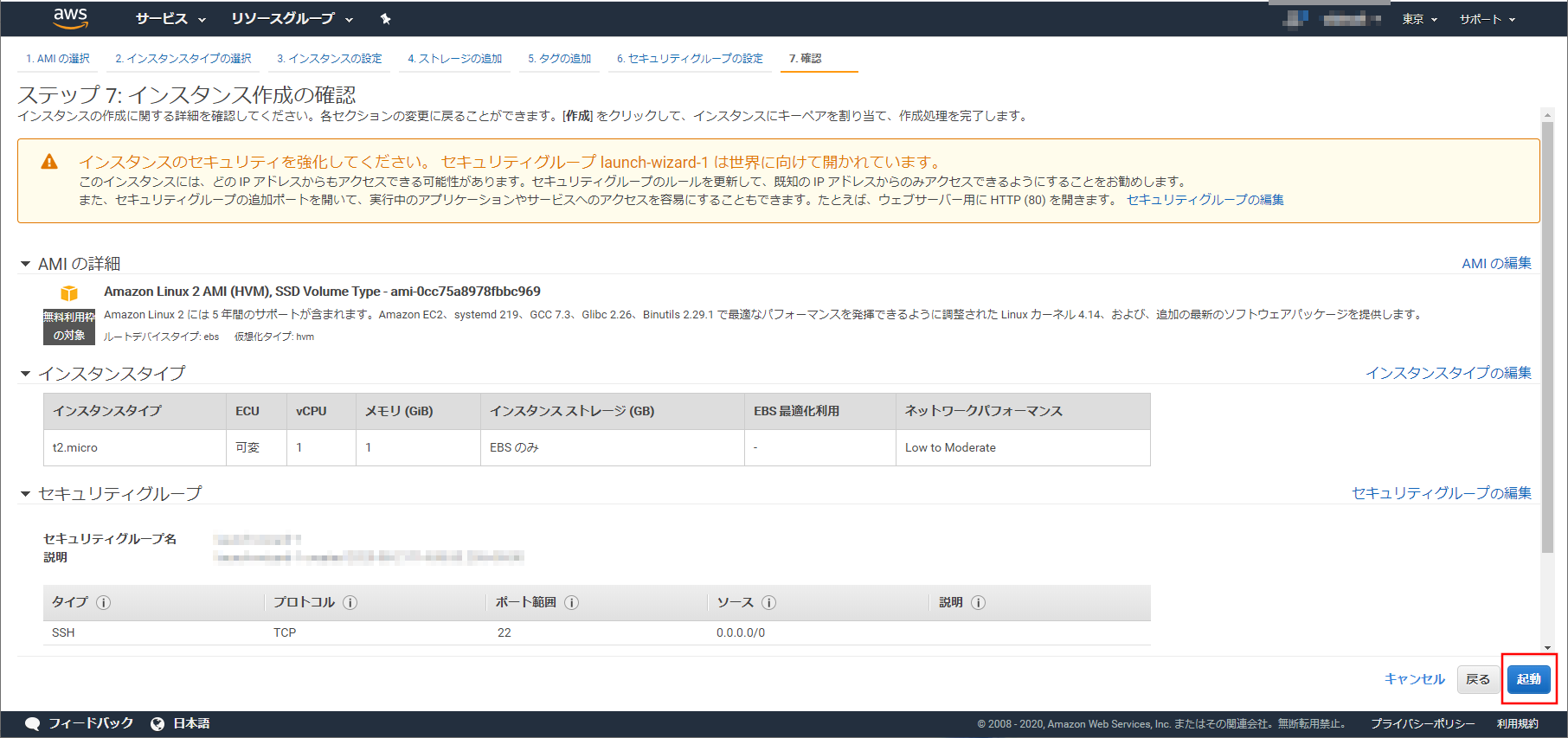
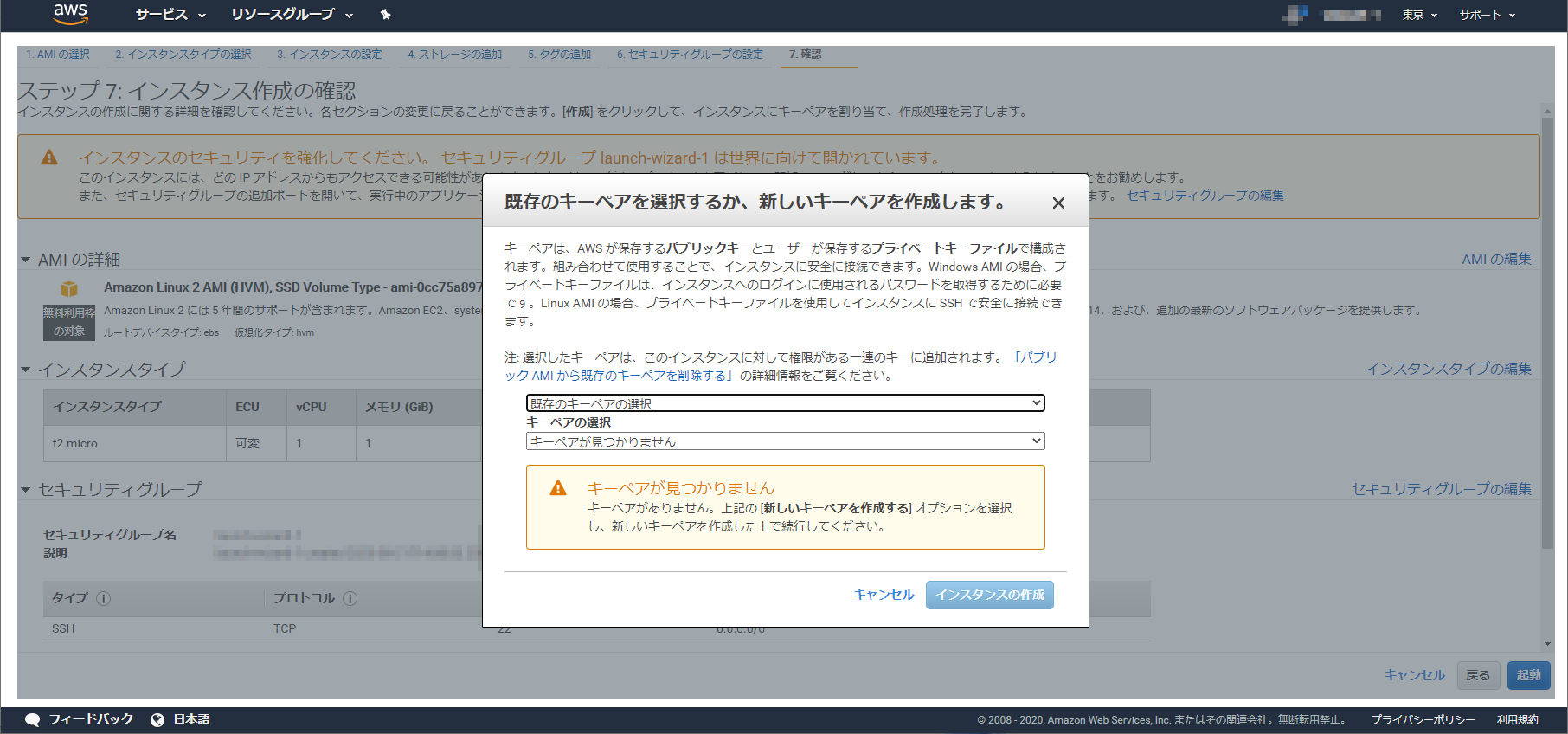
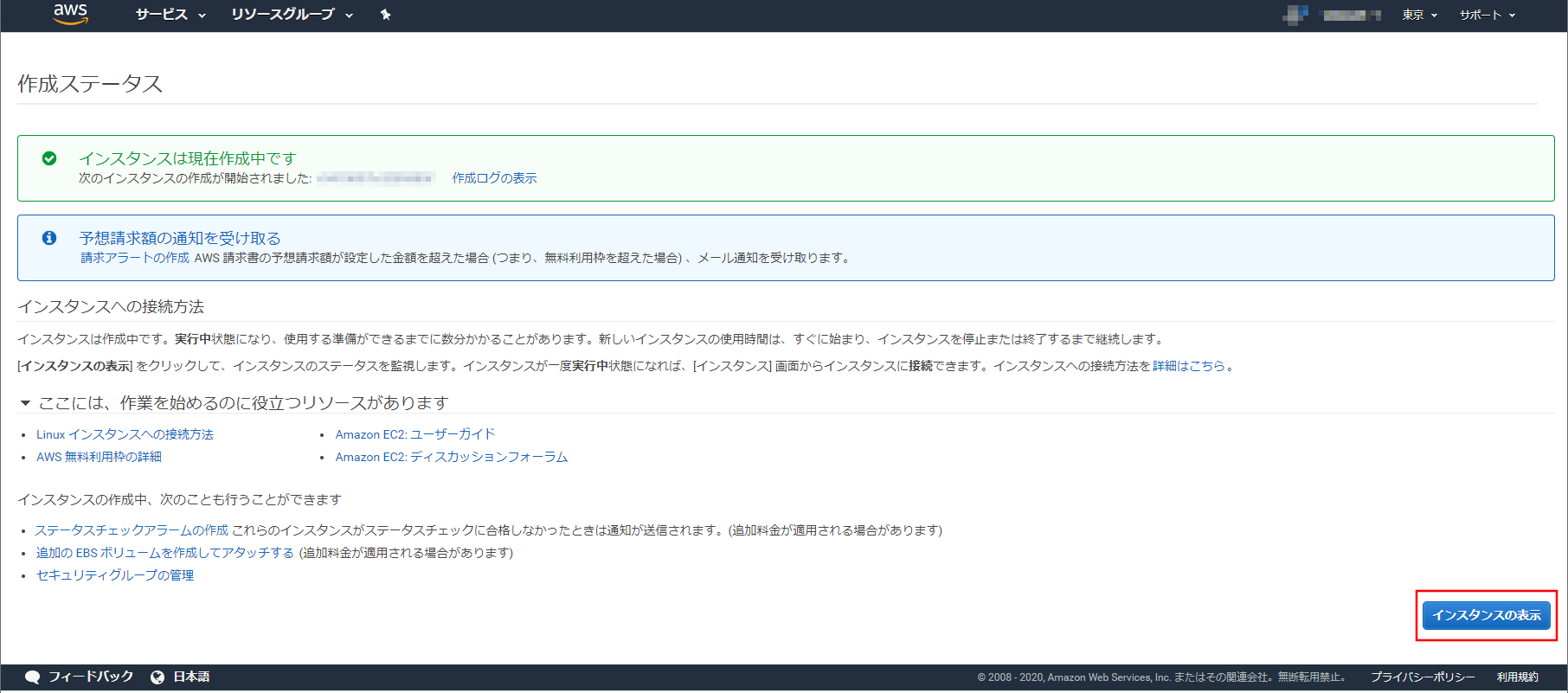
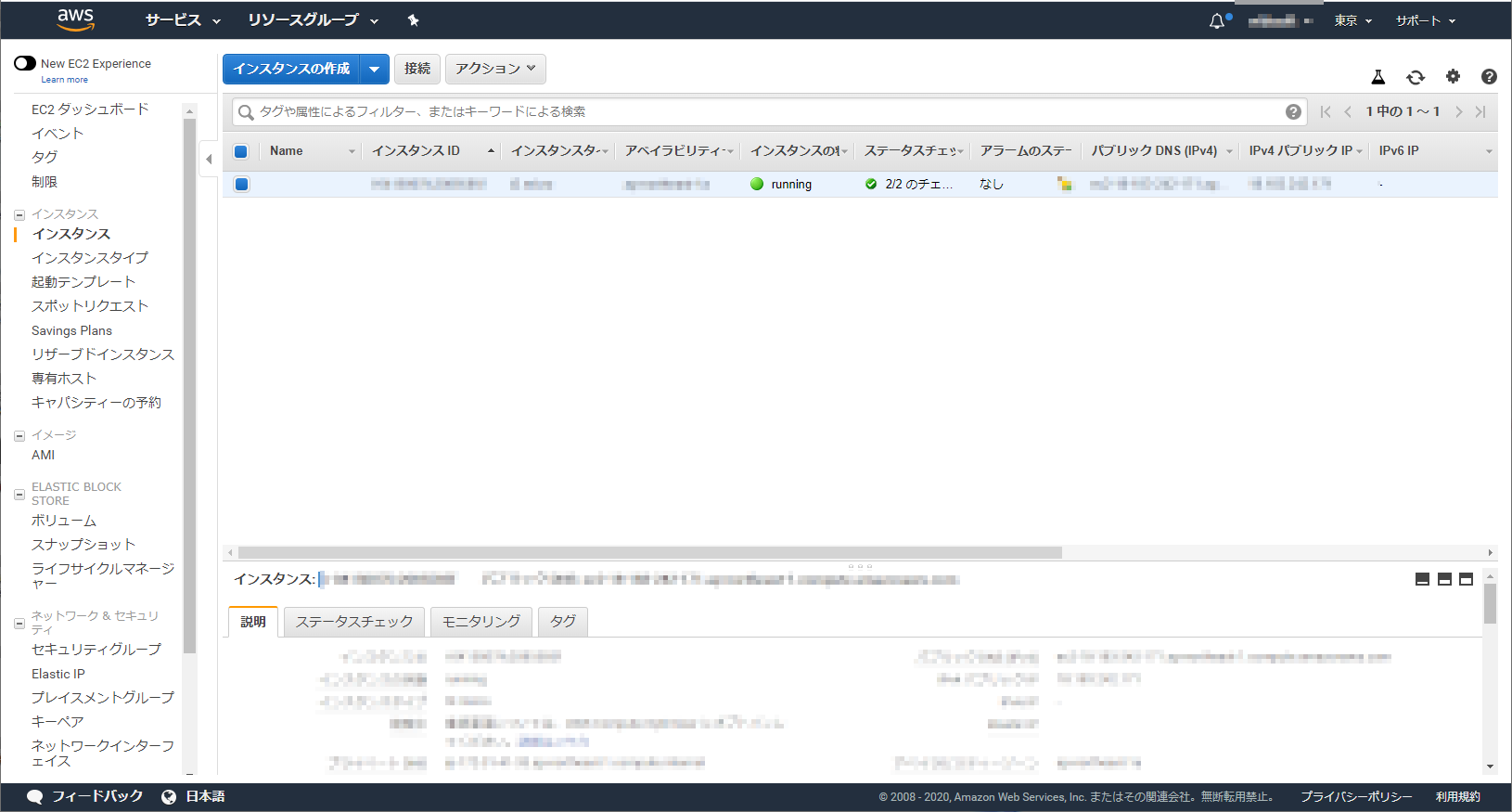

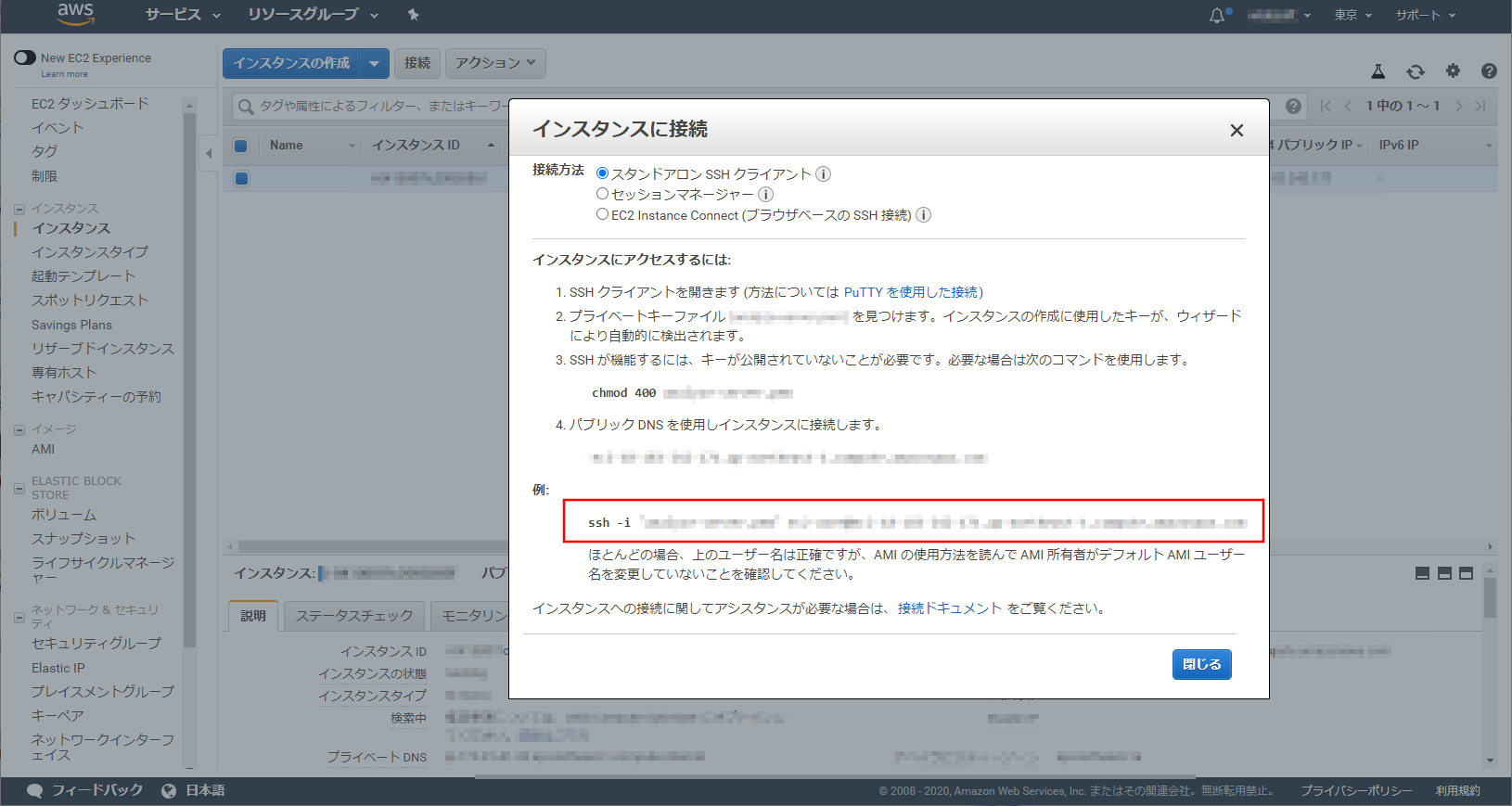

コメント
[…] ・https://urashita.com/archives/32856 […]